Schermata DAM
Dal menu principale di InDesign aprire Mediabook > DAM > Pannello DAM e nel pannello selezionare DAM.
È l’interfaccia principale del pannello, dove appare la schermata Gestione Assets di Dam-me, con il menu ad albero delle cartelle e il loro contenuto. Bisogna essere loggati al servizio Dam-me per visualizzare e utilizzare gli assets. Consultare Configura DAM.
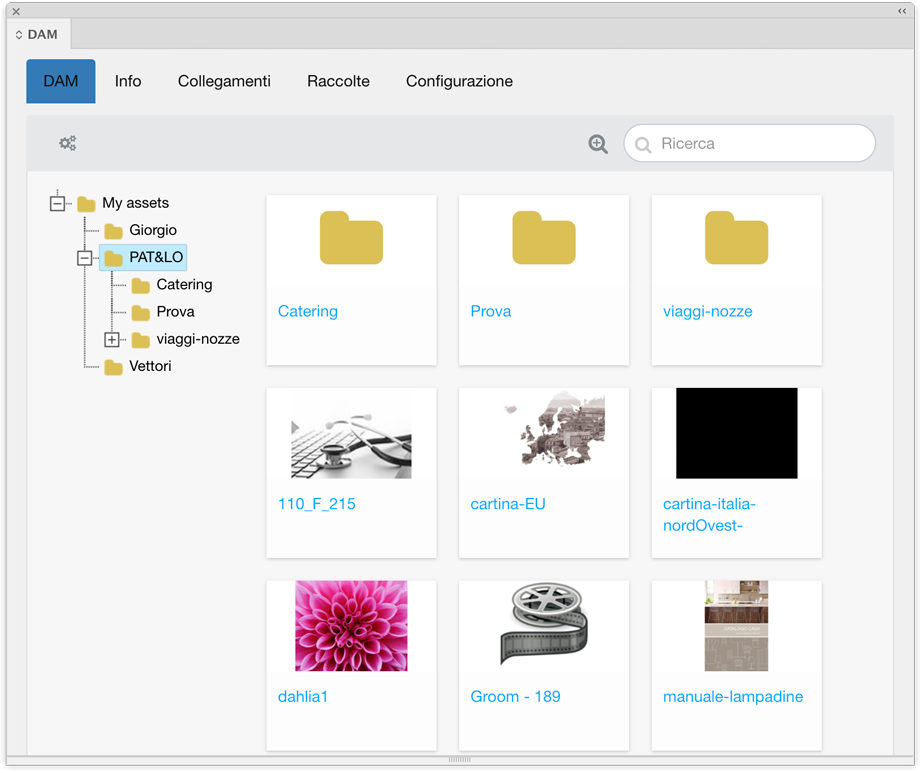
Puoi navigare tra le cartelle, cercare l’assets desiderato e importarlo nel documento di InDesign.
Come Funziona
Importare un assets nel documento InDesign
Posizionarsi sulla pagina di InDesign in cui si vuole inserire l’assets e selezionare una cornice rettangolare per inserirlo nel box desiderato. Cliccare due volte sull’assets desiderato nel pannello DAM, automaticamente il file viene scaricato e inserito nell’impaginato InDesign. Se non si seleziona una cornice l’assets viene importato e posizionato nella sua dimensione originale al bordo della pagina in alto a sinistra.
Al primo download di un assets viene creata in locale, sullo stesso livello del documento InDesign, la cartella DAMLinks. Tutti gli assets collegati al DAM si troveranno qui dentro.
Un avviso nella parte inferiore del pannello DAM specifica il percorso in cui è stato salvato l’assets.

